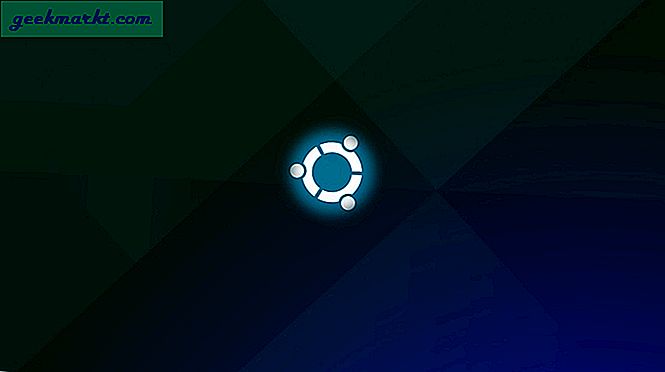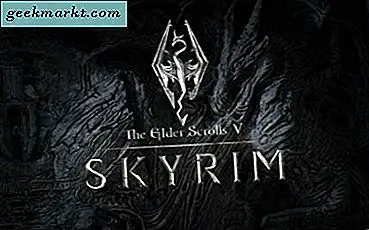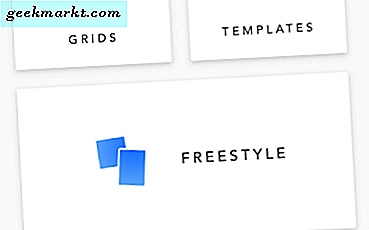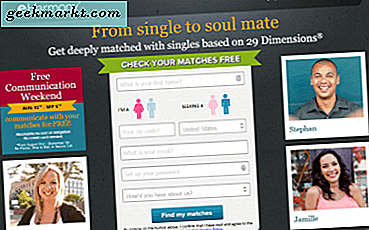Medan du anger ett lösenord i vårt avfallssystem några minuter av våra liv nästan varje dag, är de oerhört viktiga att ha. Utan dem skulle alla våra enheter helt enkelt vara öppna för att någon ska tinka med och titta på. Som ett resultat är de mycket viktiga att ha. Medan saker som Touch ID och Face ID har visat sig vara till hjälp när du öppnar våra enheter snabbare har de flesta fortfarande ett lösenord som säkerhetskopia om de nya teknikerna inte fungerar av någon anledning.
Det finns emellertid ett problem som ofta kommer med lösenkoder, och det är det faktum att folk ofta glömmer dem. Och att glömma ditt lösenord är mycket annorlunda än att glömma ditt lösenord för de flesta tjänster. Med de flesta konton kan du bara återställa ditt lösenord eller få det skickat till dig, det är inte fallet med iPhone-lösenordet.
Tyvärr, om du har glömt ditt iPhone-lösenord (och ditt Touch ID eller Face ID inte fungerar eller konfigureras av någon anledning) är din enda åtgärd att faktiskt återställa din enhet och återställa den till fabriksinställningarna. Också var försiktig med att försöka gissa eller lösenord eller försöka lägga en massa slumpmässiga nummer. Om du anger fel lösenord 6 gånger i rad kommer du att vara låst under en viss tid och enheten aktiveras. Så om du inte kommer ihåg ditt lösenord är det inte dags att prova två dussin olika möjliga alternativ.

Som du vet, raderar din iPhone eller återställer det att du förlorar all din data. Om du hade gjort en säkerhetskopia på enheten innan du glömde ditt lösenord, finns det dock en god chans att du kan spara några eller alla dina data, appar och information. Så om du inte har säkerhetskopiering just nu är det en mycket bra idé att få en klar real snart. De tar bara några sekunder eller minuter att göra, och kan spara dig många framtida problem.
Låt oss ta en titt på de få olika saker du kan göra när du glömmer din iPhone-lösenord. De har alla att göra med att radera och återställa din enhet. Medan du oftast kan göra det direkt på enheten kan du inte ens komma in på din telefon i det här scenariot, så det är inte fråga. De tre viktigaste sätten att återställa din enhet är via iTunes, genom Hitta min iPhone / iCloud eller genom att använda återställningsläge.
Radera och återställa / återställa din enhet via iTunes
Om din iPhone synkroniseras med iTunes och du har din dator till hands, är det troligtvis det enklaste och enklaste sättet att återställa enheten. Anslut din iPhone till din dator och öppna iTunes. Ibland kan det leda till att du anger ditt lösenord och om det gör det, gå ner till det tredje alternativet. Om det inte ber om ditt lösenord, är du bra att gå. Innan du återställer enheten bör du försöka konfigurera en säkerhetskopia, eftersom det sparar din information från att permanent raderas. När det är klart klickar du bara på återställningsknappen och återställer enheten när processen är klar.
Radera och återställa / återställa din enhet via iCloud / hitta min iPhone
Om du inte har din dator i närheten kan det här alternativet göras med någons enhet eller dator. Men för att göra detta måste du se till att du hade Find My iPhone installerad på din enhet. Om du gjorde så fortsätt och gå till icloud.com/find på den andra enheten. När du uppmanas ange ditt Apple-ID och lösenord och det ska logga in. Gå sedan till dina enheter och välj det du vill radera. Därifrån kan du antingen återställa från en säkerhetskopia som du har eller kan helt enkelt ställa in enheten som ny.
Radera och återställa / återställa enheten via återställningsläge
Om du aldrig har synkroniserat med iTunes och inte har aktiverat My My iPhone, är det här det enda sättet att återställa din enhet och därmed få en ny lösenord. Allt du behöver göra här är att ansluta din iPhone till en dator, starta iTunes och när den är ansluten, utför en kraftbegränsning på enheten. En skärmbild för återställningsläge ska dyka upp på yoru iPhone och då ska datorn ha en popup som låter dig återställa enheten. Denna process kan ta lite längre tid men är fortfarande värt att slutligen kunna använda din iPhone igen.
Genom att använda ett av dessa tre förslag bör du äntligen kunna använda enheten igen. Förhoppningsvis hade du en säkerhetskopia installerad så att du kunde spara lite av din information, men även om du inte gjorde det kan du åtminstone använda telefonen igen. Och om du inte har hänt det här ännu, låt det här vara en påminnelse för dig att se till att du har din iPhone-lösenkod inspelad någonstans om du glömmer det.